Sida warshad dib loogu dajiyo Windows 11 oo wax walba looga saaro -
Ma doonaysaa in aad ogaato sida loo tirtiro wax kasta oo ku jira Windows 11 ? Ma waxaad raadinaysaa habka ugu fudud ee aad ku tirtiri karto Windows 11 goobaha warshadaha? Haddii aad ku jawaabtay haa, markaas waxaad timid meeshii saxda ahayd. Casharradan, waxaan kugu hageynaa dhammaan tillaabooyinka loo baahan yahay si looga saaro wax walba Windows 11 , kaas oo asal ahaan la mid ah rakibidda nadiifka ah ee Windows 11 ee PC cusub. Iyada oo aan wax dheeraad ah lahayn, halkan waa sida loo dib u dajinta warshadaynta Windows 11 :
FIIRO GAAR AH:(NOTE:) Haddii aad rabto inaad dib u dejiso Windows 11 oo aad hayso faylashaada gaarka ah, intaad wax walba tirtiri lahayd, akhri casharkan beddelka: Sida dib loogu dajiyo Windows 11 adoon lumin faylashaada(How to reset Windows 11 without losing your files) .
Maxaad u doonaysaa in aad warshad dib u dejiso Windows 11 PC kaaga?
Doorashada dib u habeynta warshadda Windows 11 waa mid ka mid ah waxyaabaha ugu xagjirsan ee aad sameyn karto. Waa qaab kale oo lagu yiraahdo waxaad nadiifinaysaa kombiyuutarkaaga, waana shay ay tahay inaad sameyso haddii aad doonayso inaad iibiso PC-gaaga ama aad rabto inaad nadiif ku bilowdo Windows 11 rakibaadda. Sababtoo ah haa, dib-u-dejinta warshadda Windows 11 waxay la mid tahay rakibaadda cusub ee nidaamka qalliinka. Waxqabadkii hore iyo xogtii way baxeen, wax raad ah kama tagin. Wax walba waa la tirtiray: dhammaan faylashaada gaarka ah, dhammaan codsiyada lagu rakibay, iyo dhammaan goobaha aad ku bedeshay Windows 11 .

Fursadaha aad u leedahay dib u dajinta Windows 11
Haddii aad hubto in tani ay tahay waxa aad rabto, oo aad diyaar u tahay inaad dib u dejiso Windows 11 rakibaadda, waxaa kuu hadhay hal doorasho oo kale: " Kaliya ka saar faylashaada"(Just remove your files”) ama " Nadiifi xogta(Clean data) ." Doorashada labaad waxay qabataa waxa kan ugu horreeya uu qabanayo (saarida faylasha), laakiin sidoo kale waxay ku daraysaa hawlgal nadiifin ah oo ka hortagaya qof kale mustaqbalka inuu dib u soo ceshado xogtaada.

Sida loo nadiifiyo darawaladaada gudaha Windows 11
Marka adiga ama qof kale uu bilaabo isticmaalka PC, natiijada dib u dejinta waa isku mid. Farqiga ayaa u muuqda marka qof uu isticmaalo qalabka soo kabashada faylka: qalabka soo kabashada caadiga ah(standard recovery tools) ma heli karo faylashaadii hore iyo goobaha. Maskaxda ku hay in doorashada "xogta nadiifka ah"(“clean data”) ay qaadanayso waqti dheer si dib loogu dajiyo PC gaaga. Tani waa sababta oo ah darawallada nadiifinta waa hawlgal caajis ah oo ku lug leh dib u qorista xogta maran dhowr jeer iyaga. Iyadoo ku xiran waxqabadka PC-gaaga, nadiifintani waxay ku dari kartaa dhowr saacadood habka dib u dejinta.
Markaad diyaar u tahay inaad bilowdo, waxaa jira laba siyaabood oo aad ku bilaabi karto dib u habeyntaada Windows 11 . Waxaynu labadoodaba ku soo qaadanaynaa labada qaybood ee soo socda ee casharradan. Habka labaad ayaa laga yaabaa inuu ku caawiyo haddii aad dhib kala kulanto gelista Windows 11 .
1. Sida warshad dib loogu dejiyo Windows 11 oo wax walba loo tirtiro (ka Settings )
Talaabada ugu horeysa waa in la furo app Settings(open the Settings) , oo sida ugu dhakhsaha badan ee loo sameeyo waa adigoo riixaya Windows + I kumbuyuutarkaaga. App -ka Settings , ka dooro System dhanka bidixda ah oo guji ama taabo Soo kabashada(Recovery) dhanka midig ee daaqadda.

Fur System> Soo kabashada gudaha Settings
Bogga Soo-kabashada(Recovery) , u rog ilaa aad ka hesho qaybta ikhtiyaarka soo kabashada(Recovery options) . Xulashada ugu horreysa ee ku jirta waa "Dib u deji PC-gan"(“Reset this PC”) kaas oo kuu sheegaya in aad dooran kartid inaad xafiddo ama aad ka saarto faylashaada shakhsi ahaaneed, ka dibna dib u rakib Windows(“Choose to keep or remove your personal files, then reinstall Windows) . Tani waa waxa(”) aad u baahan tahay si aad dib u dejiso warshadda Windows 11 . Riix badhanka Dib u dajinta PC(Reset PC) ee ku xiga.
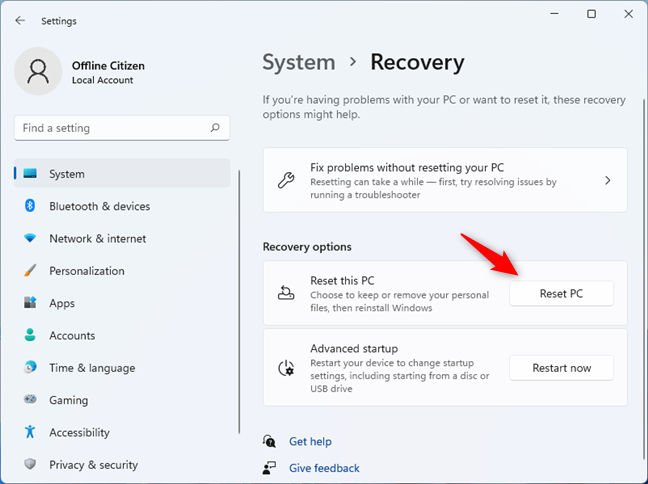
Riix badhanka Dib u dajinta PC
Kadib, Windows 11 wuxuu bilaabayaa dib u habeynta saaxirahan PC(Reset this PC) , iyo waxa ugu horeeya ee ay ku waydiiso waa inaad doorato inaad rabto inaad kaydiso faylashaada ama ka saar wax walba(Remove everything) . Maadaama aad rabto inaad dib u dejiso warshadeed ee Windows 11 , dooro tan labaad: "Ka saar wax walba (Waxay tirtirtaa dhammaan faylashaada shakhsi ahaaneed, apps, iyo settings)."(“Remove everything (Removes all of your personal files, apps, and settings).”)

Dooro Ka saar(Choose Remove) wax walba si warshad dib loogu habeeyo Windows 11
Haddii aad haysato wax ka badan hal darawal ama qayb ka mid ah kombuyuutarkaaga, ku xiga, Windows 11 ayaa ku weydiinaya haddii aad rabto inaad ka tirtirto xogta kaliya nidaamka wadista (halkaas Windows 11 lagu rakibay), ama dhammaan darawallada. Dooro waxa aad door bidayso.
Marka xigta, Windows 11 wuxuu rabaa inuu ogaado sida aad u jeclaan lahayd inaad dib ugu rakibto inta lagu jiro habka dib u dejinta. Waxaad dooran kartaa mid ka mid ah laba siyaabood:
- Soo dejinta Cloud(Cloud download) : inta lagu jiro dib-u-dejinta, Windows 11 waxay soo dejisanaysaa faylalka ay u baahan tahay si dib loogu rakibo server-yada Microsoft
- Dib-u -soo-celinta Maxalliga ah(Local reinstall) : Windows 11 dib ayay isu-dejisaa iyada oo adeegsanaysa faylasheeda gudaha ku kaydsan iyada oo aan waxba la soo dejin

Dooro(Choose Cloud) soo dejinta Cloud ama dib u soo dejinta Maxalliga ah(Local)
Kadib, dib u habeynta saaxiraha kombuyuutarku(Reset this PC) waxa uu tagayaa tallabada dheeraadka ah(Additional settings) . Sida aad ku arki karto shaashadda soo socota, sida caadiga ah, habka dib u dejinta ayaa wax walba tirtira laakiin ma nadiifiyo darawalladaada. In si kale loo dhigo, waxa ay waddaa masixi degdeg ah on drives la doortay inta lagu guda jiro geeddi-socodka, laakiin qaar ka mid ah xogta jir iyaga on weli la soo kabsaday karaa iyadoo la isticmaalayo codsiyada soo kabashada xogta gaarka ah.
Haddii sababta aad dib u dajinayso Windows 11 ay tahay in aad doonayso in aad bilawdo mid cusub, laakiin waxa aad sii haysanaysaa kombayutarkaga, waa OK in aad uga tagto goobtan sida uu yahay. Si kastaba ha noqotee, haddii aad warshad dib u dejinayso Windows 11 PC sababtoo ah waxaad damacsan tahay inaad iibiso PC-gaaga ama qof ugu deeqdo, waxaad u badan tahay inaad doorato inaad sidoo kale nadiifiso darawallada ku yaal, si aan xogtaagi hore midna loo helin. Taas awgeed, dhagsii ama tabo Bedel Settings(Change settings) .

Beddel(Change) habaynta goobaha dheeraadka(Additional) ah
Marka aad talaabsato Settings settings(Choose settings) ee saaxir, awood u yeelo xogta Nadiif ah(Clean data) , si dib u dejintu u nadiifiso darawalkaaga. Markaas taabo Xaqiiji(Confirm) . Dhinaca hoose ee nadiifinta darawaladaada waa taas Windows 11 waxay u baahan tahay waqti badan oo dib u habeynta warshadda.
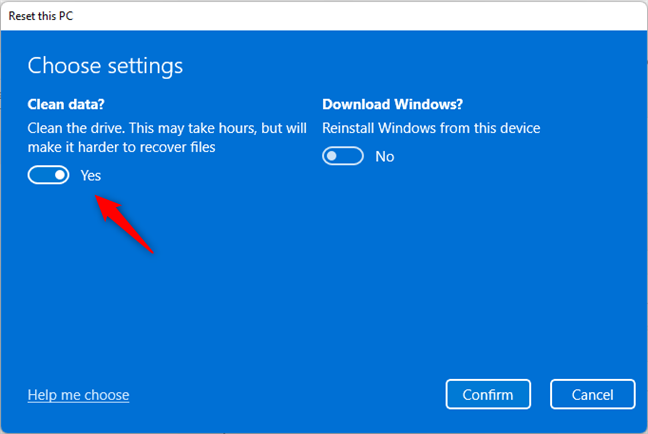
Kala dooro(Choose) inaad tirtirto faylasha ama si buuxda u nadiifiso darawaladaada
Marka Windows 11 ay diyaar u tahay dib u dajinta, waxay ku tusinaysaa waxa dhici doona inta lagu jiro wakhtigan:
- Waxay tirtiri doontaa dhammaan faylasha gaarka ah iyo xisaabaadka isticmaalaha ee laga helo PC gaaga
- Waxay meesha ka saaraysaa dhammaan apps-yada iyo barnaamijyada lagu rakibay
- Waxay dib u dejinaysaa wax kasta oo laga yaabo inaad ku beddesho Windows 11
Si aad u sii wado, guji ama taabo badhanka Dib(Reset ) u dajinta, laakiin maskaxda ku hay in aanad dib u laaban karin ka dib markaad go'aankan samaysay: Windows 11 ayaa dib u dajin doonta warshadda xataa haddii aad mar dambe maskaxdaada bedesho.

U diyaar ah dib u dajinta PC-gan
Hal ama laba daqiiqo ka dib marka uu Windows 11 diyaariyo, PC-gaagu si toos ah ayuu dib u bilaabi doonaa.

Isu diyaarinta dib u dajinta warshadaynta Windows 11
Ka dib markaad dib u bilowdo kombuyutarkaaga, Windows 11 wuxuu bilaabaa habka dib u dejinta warshadda. Qaybtani waxay qaadan kartaa wakhti dheer, laakiin taasi waxay ku xidhan tahay habaynta qalabka kombiyuutarkaaga.

Horumarka dib u dajinta PC-gan
Ka dib markii dib-u-habaynta la sameeyo, Windows 11 ayaa dib u rakibaysa lafteeda. Haddii kombuyutarkaagu aanu lahayn qalab awood leh, talaabadani waxay qaadan kartaa tobanaan daqiiqo, markaa samir.
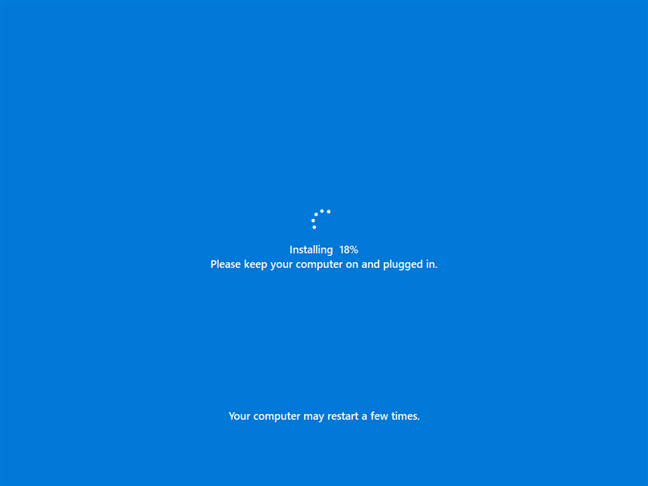
Windows 11 dib ayaa loo rakibay
Marka Windows 11 dhameeyo rakibidda, waxaad u baahan tahay inaad habayso, sida marka aad samaynayso rakibaad cusub oo nidaamka qalliinka ah. Taas macnaheedu waa inaad u baahan tahay inaad doorato qaabka luqadda iyo qaabka kiiboodhka, abuurto xisaabaadyo cusub oo isticmaale, iwm. Haddii aad u baahan tahay hagid habka shakhsiyaynta, akhri cutubka "How to customize your Windows 11 installing (setup steps)"(“How to customize your Windows 11 installation (setup steps)”) cutubka casharkan: Sidee in lagu rakibo Windows 11 ka USB, DVD, ama ISO(How to install Windows 11 from USB, DVD, or ISO) .
2. Sida warshad dib loogu dejiyo Windows 11 oo loo tirtiro dhammaan xogta (laga bilaabo Deegaanka Soo-kabashada Windows(Windows Recovery Environment) )
Habkan warshadaynta ee Windows 11 ee ka socota Deegaanka Soo-kabashada Windows(Windows Recovery Environment)(Windows Recovery Environment) waa mid ku anfacaya marka ay dhibaato kaa haysato saxiixida Windows 11 . Mid ka mid ah siyaabaha ugu dhaqsaha badan ee aad ku tagi karto waa ka soo gelida shaashadda: taabo oo hay furaha Shift marka aad gujineyso astaanta xoogga(Power ) ka dibna dib u bilow(Restart) .

Kumbuyuutarkaaga dib uga bilaw shaashadda soo galitaanka
Ka dib markii Windows 11 uu dib u bilaabo, dhagsii ama taabo Cilad(Troubleshoot) -bixinta .

Dooro Cilad(Choose Troubleshoot) -bixinta si aad dib ugu dejiso PC gaaga
Kadib, shaashadda dhibka , dooro " (Troubleshoot)Dib u deji PC-gan(Reset this PC) ."

Ka dooro Dib(Reset) -u-dejinta PC-kan shaashadda Cilad -bixinta(Troubleshoot)
Marka xigta, dooro "wax walba ka saar (Waxay tirtirtaa dhammaan faylashaada gaarka ah, abka iyo dejinta)."(“Remove everything (Removes all of your personal files, apps, and settings).”)

Dooro Ka saar(Choose Remove) wax walba oo ku yaal Dib(Reset) u habeynta shaashadda PC
Haddii aad haysatid kombuyuutar leh qaybo badan ama qaybo badan, waxaa sidoo kale lagu waydiinayaa inaad rabto inaad ka saarto faylasha kaliya darawalka halka Windows 11 lagu rakibay ama dhammaan darawallada. Samee doorashada ku habboon baahiyahaaga. Kadib, Windows 11 wuxuu rabaa inuu ogaado inaad doorbidayso inaad dib u rakibto adoo isticmaalaya soo dejinta Cloud(Cloud download) ama habka dib u dejinta maxalliga(Local reinstall) ah. Dooro(Select) habka aad jeceshahay adiga oo gujinaya ama ku dhufo

Dooro(Choose) inta u dhaxaysa soo dejinta Cloud ama dib u soo dejinta Maxalliga ah(Local)
PC-gaagu waxa uu u baahan yahay daqiiqado yar si uu wax walba u diyaariyo, markaa samir inta uu dib u bilaabayo oo uu wax walba diyaariyo. Marka xigta, waxaa lagu weydiin doonaa inaad go'aansato haddii aad rabto inaad nadiifiso darawalka dusha sare ee ka saarista faylashaada. Nadiifintu waxay siisaa badbaado dheeraad ah sirta xogtaada, waxayna ka dhigaysaa mid aan suurtogal ahayn in qof kale soo celiyo faylashaada. Dhinaca hoose waa waqti aad u dheer oo ay ku bixiso Windows 11 dib u dejinta PC-gaaga. Marka aad hubto go'aankaaga, dhagsii ama taabo doorashada aad doorbidayso.
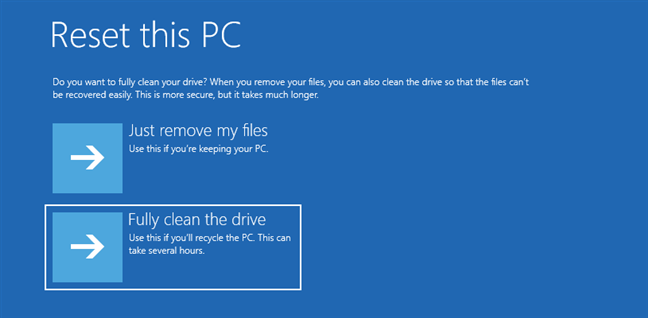
Kaliya ka saar faylalkayga ama si buuxda u(Fully) nadiifi darawalka
Haddii aad weli hubto inaad rabto inaad dib u dejiso, guji ama taabo badhanka Dib u dajinta. (Reset )Si kastaba ha ahaatee, ogow in tani ay tahay markii ugu dambeysay ee aad bedeli karto maskaxdaada oo aad burin karto dib u dajinta.

Bilow habka dib u dejinta
Sug(Wait) dhowr daqiiqo Windows 11 si aad dib ugu dejiso PC gaaga. Iyadoo ku xiran qalabka kombiyuutarkaaga, tallaabadani waxay qaadan kartaa wakhti.

Horumarka dib u dajinta PC-gan
Muddo ka dib, Windows 11 wuxuu bilaabay inuu dib isu rakibo.
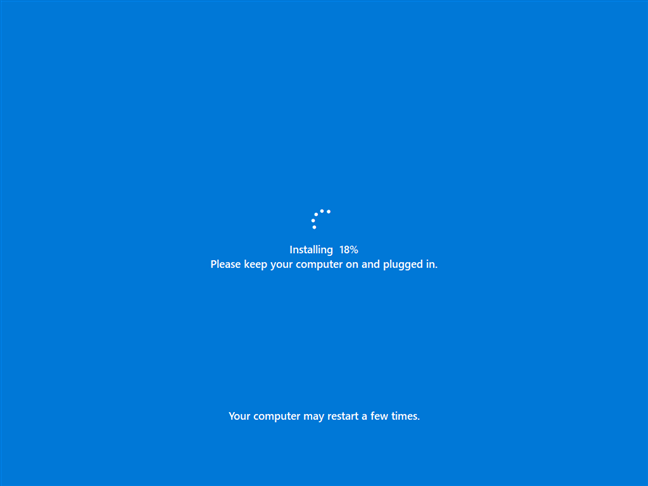
Windows 11 dib ayaa loo rakibay
Marka rakibidda bilowga ah la dhammeeyo, Windows wuxuu bilaabaa inuu ku weydiiyo inaad habayso rakibidda. Tallaabooyinka waxay la mid yihiin marka la samaynayo rakibaadda cusub ee Windows 11 .
Waa maxay sababta aad warshad dib u dajin Windows 11 ?
Waxaan rajeyneynaa in casharkaani uu kaa caawiyay dib u habeyntaada Windows 11 PC. Kahor intaadan dhoofin, ma jeclaan lahayd inaad noo sheegto sababta aad sidaas u dooratay? Maxaad u rabtay inaad nadiifiso PC-gaaga? Ma(Are) iibinaysaa mise waa siisaa? Mise ma waxaad rabtay inaad bilawdo cusub sababtoo ah si sax ah uma shaqayn? Noogu sheeg faallooyinka hoose.
Related posts
Sida loo bilaabo Windows 11 qaab badbaado leh (8 siyaabo) -
Sida hoos loogu dhigo Windows 11 oo dib loogu laabo Windows 10
Sida loo dajiyo Windows 11 adoon lumin faylashaada -
6 siyaabood oo looga baxo Windows 11 - WebSetNet
Sida loo bilaabo Windows 10 ee Habka Badbaado leh ee Shabakadda
Sida loogu rakibo Windows 11 mid kasta (aan la taageerin) PC ama mashiinka farsamada
Sida looga saaro Windows-ka PC-gaaga
Sida loo isticmaalo Baadhista Data Viewer si aad u ogaato waxa aan ka shaqaynayn Windows 10
18 siyaabood oo loo furo Settings in Windows 11 -
Aaway qashinka dib u warshadaynta ee Windows 10 iyo Windows 11?
Waa maxay System Restore iyo 4 siyaabood oo loo isticmaalo
Sida loo dajiyo Windows 10 adoon lumin faylashaada -
Sida loo habeeyo System Restore gudaha Windows 10
Sida loo cusboonaysiiyo Windows 10 loona cusboonaysiiyo Windows 11 -
Sida looga soo galo UEFI/BIOS Windows 11 (7 siyaabood) -
Sida warshad dib loogu dejiyo Windows 10 oo tirtir dhammaan xogta
3 Tallaabooyin lagu soo celinayo PC-gaaga Windows xaalad shaqo, oo leh System Restore
Sida loo bilaabo Windows 11 -
Sidee u abuurtaa USB-ga Windows 10 dib u soo kabashada? -
Sida loo isticmaalo Windows USB/DVD Download Tool
